No mundo da produção de vídeo, a qualidade do material filmado é de extrema importância. Muitas vezes, ao filmar em ambientes escuros, ruídos e granulações indesejadas surgem. Este tutorial mostra como você pode utilizar as poderosas novas funções no VEGAS Pro 18 para aplicar a redução de ruído de forma eficaz, melhorando seu material e obtendo resultados mais vibrantes. Cada imagem que você edita pode ser aprimorada pela aplicação correta dessas técnicas, permitindo que você espere resultados ótimos.
Principais conclusões
- Você aprenderá como o ruído é gerado em vídeos e como reduzi-lo.
- A nova redução de ruído do VEGAS Pro 18 oferece vários controles para ajuste fino.
- Um uso equilibrado dos controles ajuda a melhorar a qualidade da imagem sem perder detalhes.
Guia passo a passo para redução de ruído no VEGAS Pro 18
Primeiro, você precisa preparar seu material filmado. Se você tem um vídeo que apresenta ruído, carregue-o no VEGAS Pro 18 e vamos começar com a redução de ruído.
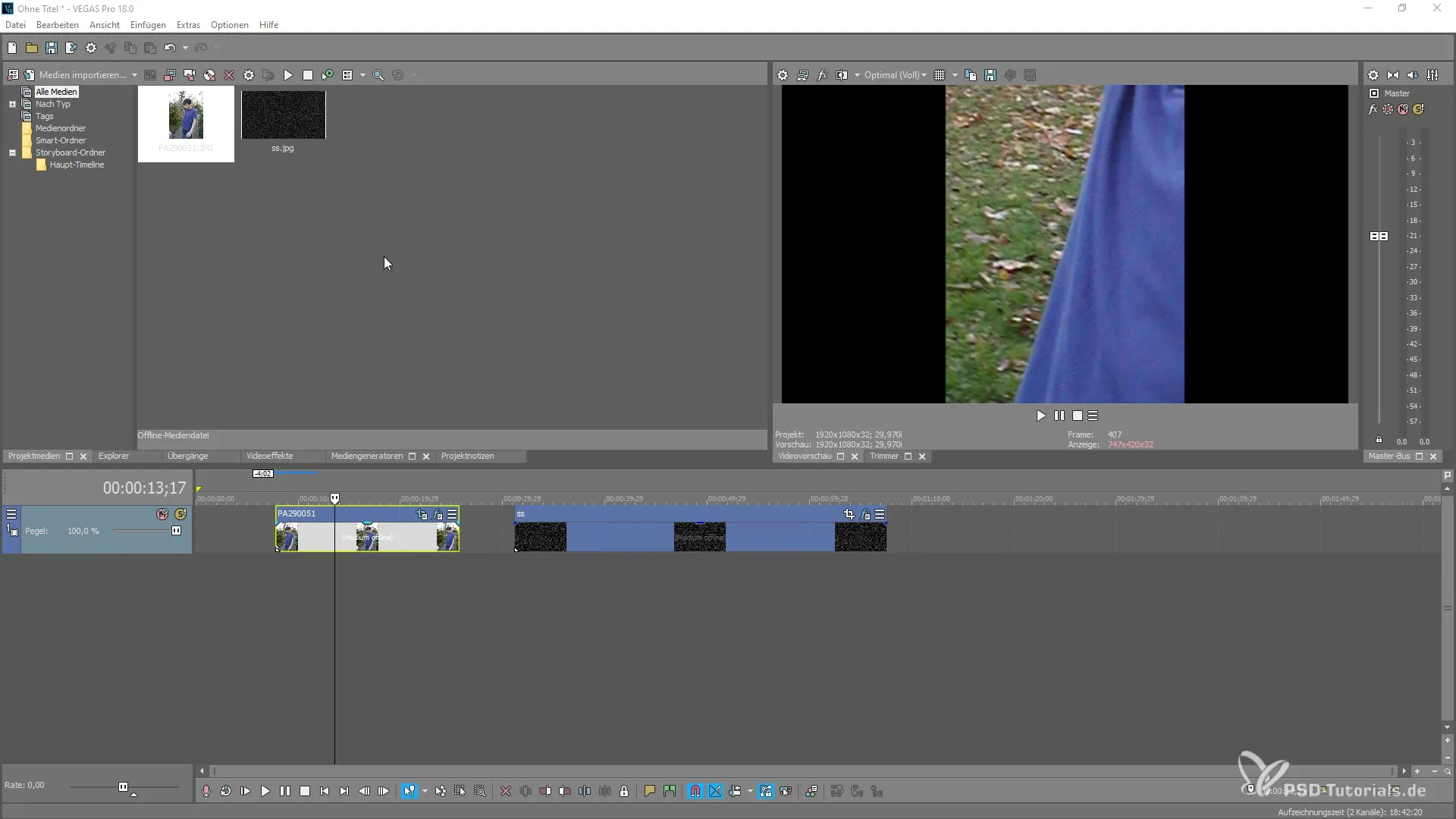
Para utilizar a redução de ruído, vá até a janela de plugins do VEGAS Pro 18 após carregar seu vídeo. Lá você encontrará a opção de redução de ruído. Vá até a aba "Efeitos" e selecione "Redução de Ruído".
Agora você aplicou os efeitos e pode começar a ajustar as configurações. Você verá, inicialmente, dois controles básicos: Luminância e Crominância. Com o controle de Luminância, você pode ajustar o brilho da imagem, reduzindo assim o ruído.

Desloque o controle de Luminância para a direita para intensificar o efeito. Você notará que a imagem se sente mais suave, pois o ruído é reduzido pela desfocagem uniforme. No entanto, isso também pode levar à perda de nitidez, que você deve considerar.
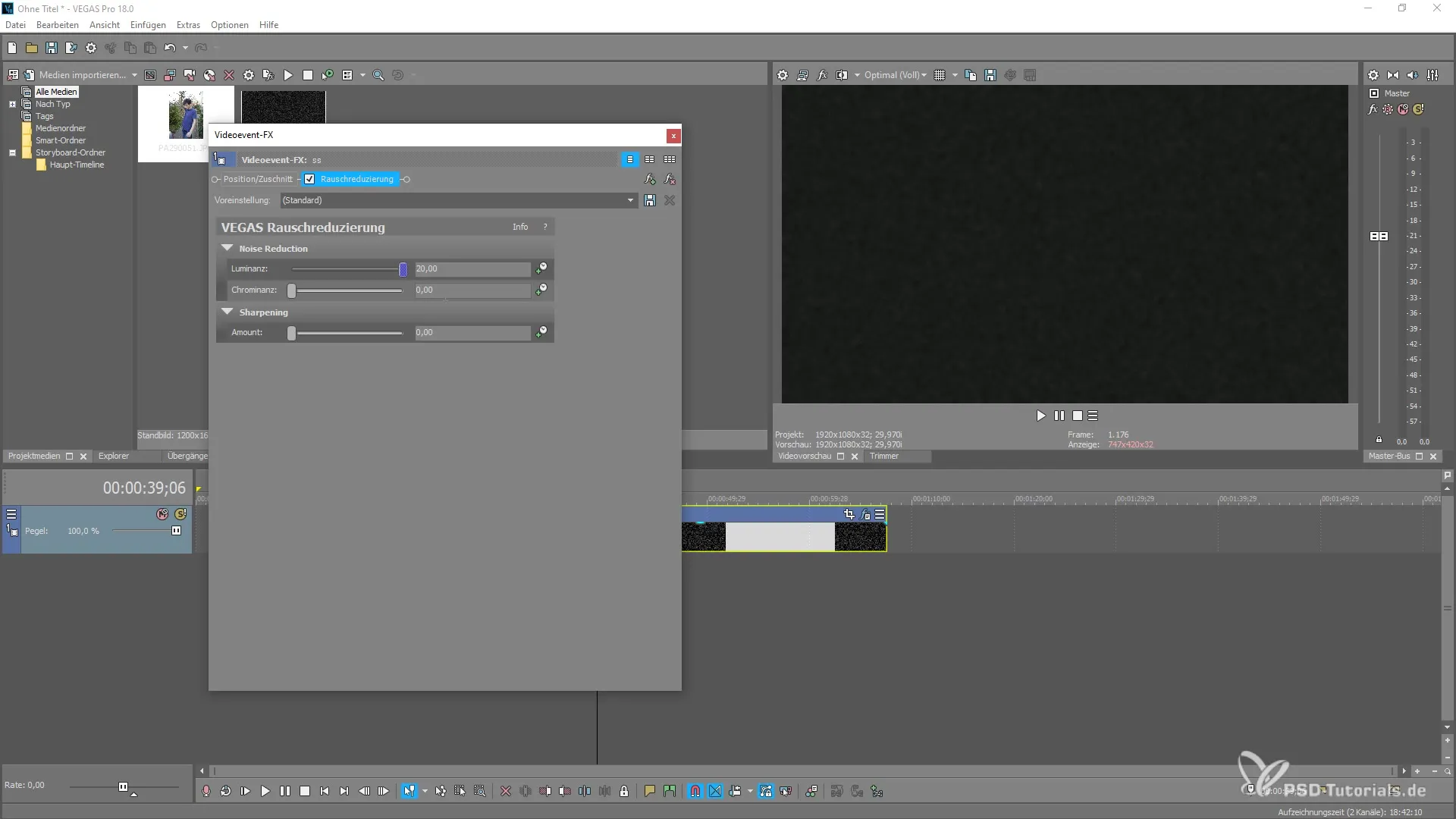
O controle de Crominância permite que você ajuste a densidade de cor da imagem. Aumentar aqui pode ser útil para destacar cores que perderam clareza devido à redução de ruído.
Para obter um resultado equilibrado, brinque com ambos os controles. Certifique-se de não exagerar nos valores. Um pequeno ajuste pode transformar uma imagem em uma obra-prima e tornar as transições mais suaves.
É aconselhável ajustar a Luminância e a Crominância em conjunto. Comece com pequenos movimentos dos controles e verifique regularmente como a imagem muda. Para ver como o ajuste individual afeta seu progresso, desative ocasionalmente a redução de ruído e ative-a novamente.
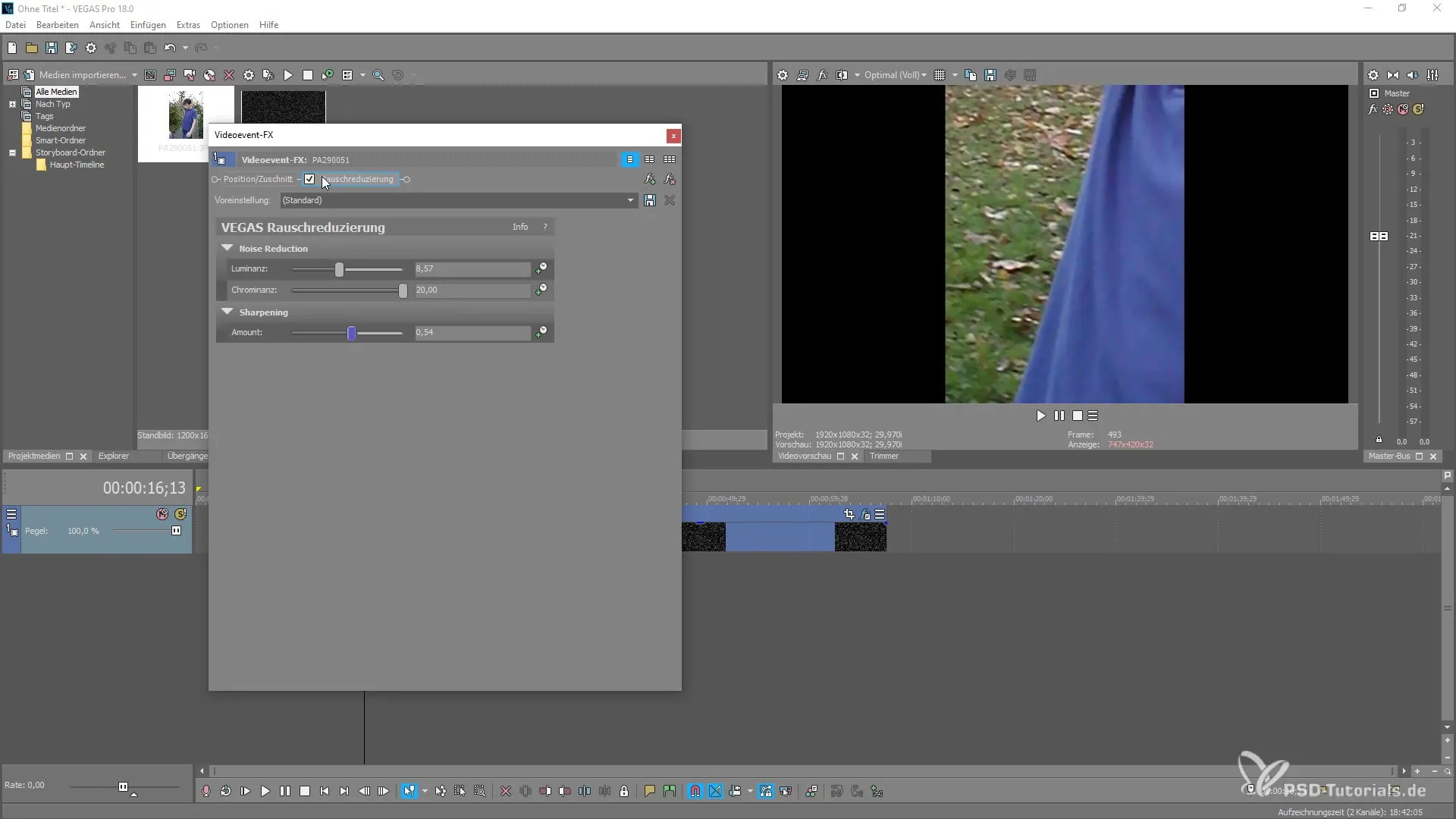
Um fluxo de trabalho eficaz consiste em ajustar cada controle gradualmente e verificar regularmente o que funciona melhor para seu material específico. Mesmo em imagens mais realistas com granulações menores, você pode usar as ferramentas para alcançar uma aparência homogênea.
No final, sua imagem deve parecer homogênea, com o ruído perturbador drasticamente reduzido e os detalhes não perdidos. Este ajuste fino da redução de ruído é a chave para um resultado profissional.
Resumo – Redução de Ruído no MAGIX VEGAS Pro 18
A redução de ruído no VEGAS Pro 18 é uma ferramenta poderosa que ajuda você a criar vídeos de alta qualidade. Ao ajustar corretamente a Luminância e a Crominância, você alcança uma melhoria significativa em seu material filmado. Com um pouco de paciência e disposição para experimentar, você pode alcançar os resultados desejados e levar seu projeto para o próximo nível.
Perguntas Frequentes
Como ativo a redução de ruído no VEGAS Pro 18?A redução de ruído pode ser encontrada nos efeitos sob a janela de plugins.
Quais são os principais controles para a redução de ruído?Os principais controles são Luminância e Crominância.
Como a configuração de Luminância afeta minha imagem?Um aumento na Luminância reduz o ruído visível, mas pode também levar a uma desfocagem.
Devo ajustar os controles no máximo?Não, é melhor fazer pequenos ajustes e revisar os resultados regularmente.
Posso usar a redução de ruído também com luz intensa?Sim, mas a eficácia pode variar dependendo do material filmado.


